Ką daryti, jei pamiršote „Android“ telefono atrakinimo kodą?
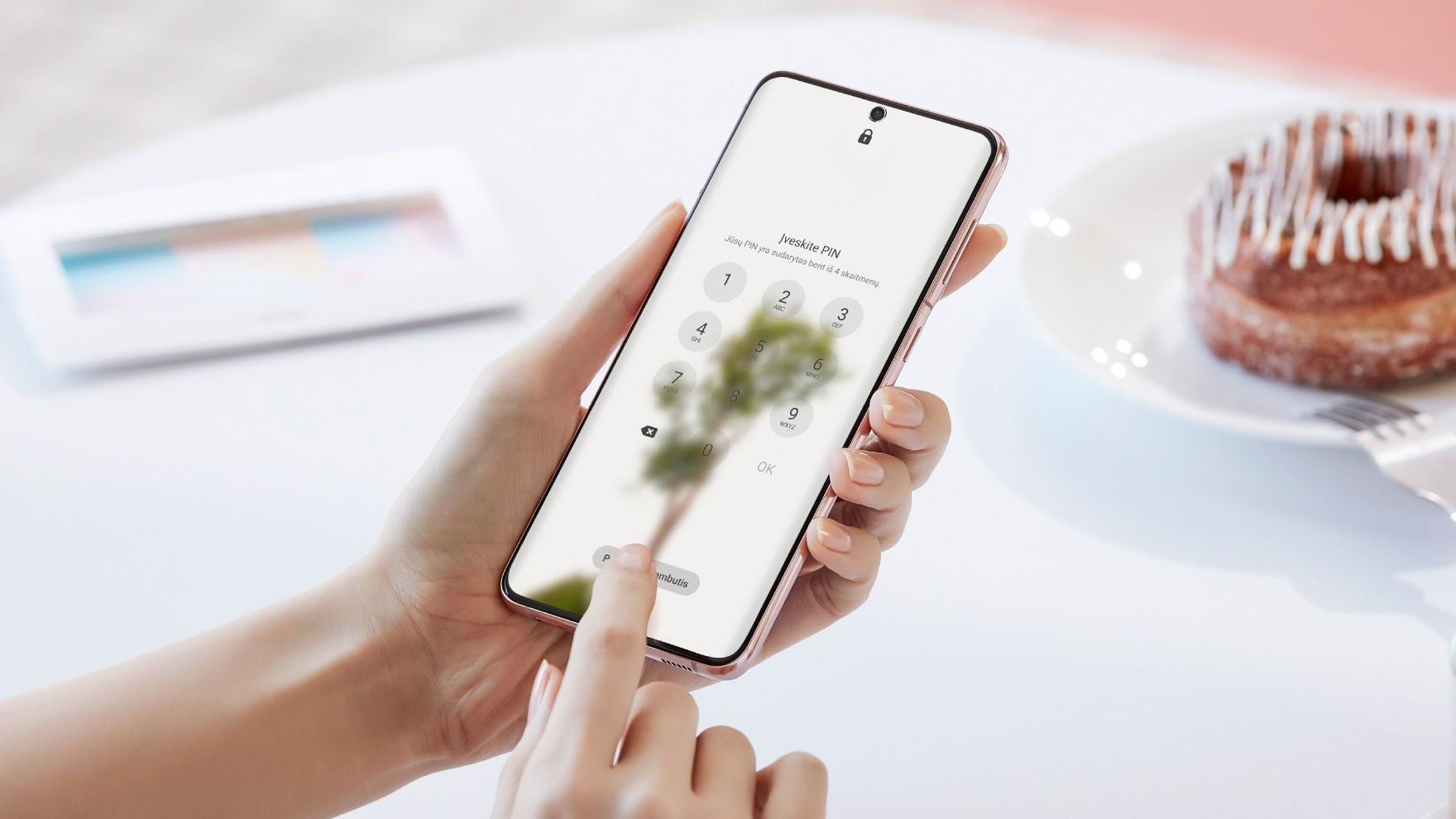
Taip lengviau: greitasis skaitymas
- Jei jūsų duomenys nebuvo sinchronizuoti su debesų platformomis, atrakinus telefoną be saugos kodo jų įrenginyje neliks.
- „Android“ įrenginių naudotojai pamiršę kodą gali telefoną atrakinti per „Google“ paskyrą atstatydami gamyklinius parametrus.
- Pašalinti ekrano užraktą galite gamyklinius parametrus atstatydami „kietuoju būdu“.
„Yra keletas būdų atrakinti telefoną pamiršus jo kodą. „Android“ įrenginių naudotojai, priklausomai nuo telefono, tai gali padaryti atstatydami jo gamyklinius parametrus. Tai galima atlikti nuotoliniu būdu per „Google“ paskyrą arba naudojant telefono mygtukų kombinacijas. Abu šiuos būdus aptarsime išsamiai, kad telefonu ir vėl galėtumėte naudotis kaip galima greičiau“, – sako „Bitės Profas“ Martynas Vrubliauskas.
Kaip atrakinti telefoną pasinaudojant „Google“ paskyra?
„Pamiršus kodą pirmiausiai reikėtų neskubėti, pagalvoti ir pamėginti jį prisiminti: jei kodą sugalvojote jūs, tikėtina, kad jį kažkuriuo metu prisiminsite. Vis dėlto jei išbandėte visus galimus variantus ir daug kartų įvedėte neteisingą kombinaciją, telefono ekrane atsiras pranešimas, jog kitą kodą galėsite įvesti tik po 30 sekundžių, vėliau – 1, 5, 10 minučių ir t.t.“, – sako M. Vrubliauskas.

Panaikinti atrakinimo kodą ir toliau naudotis telefonu jums gali padėti „Google“ paskyra. Tam jūsų telefonas turi būti prijungtas prie interneto.
Kompiuterio ar kito telefono naršyklėje prisijunkite prie tinklapio „Google rasti įrenginį“. Čia suveskite savo el. pašto adresą, kuris yra pridėtas atrakinti norimame telefone. Taip pat suveskite el. pašto slaptažodį ir spauskite „Kitas“.
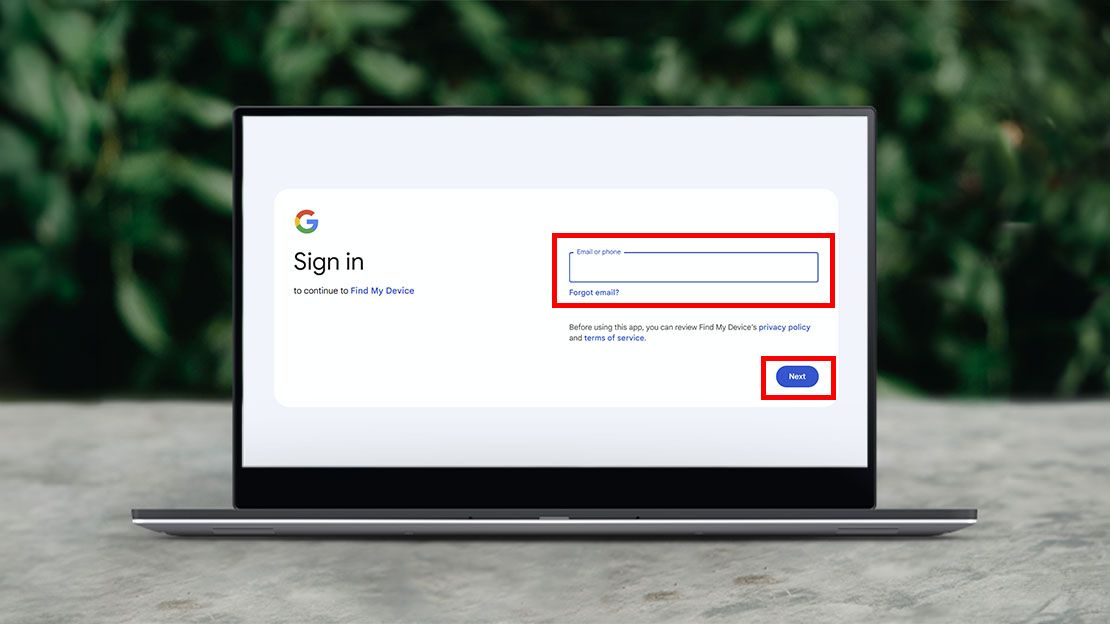
Čia matysite visus įrenginius, kuriuose naudojate šią „Google“ paskyrą. Pasirinkite tą įrenginį, kurį norite atrakinti, ir spauskite „Atkurti gamyklinius įrenginio nustatymus“.
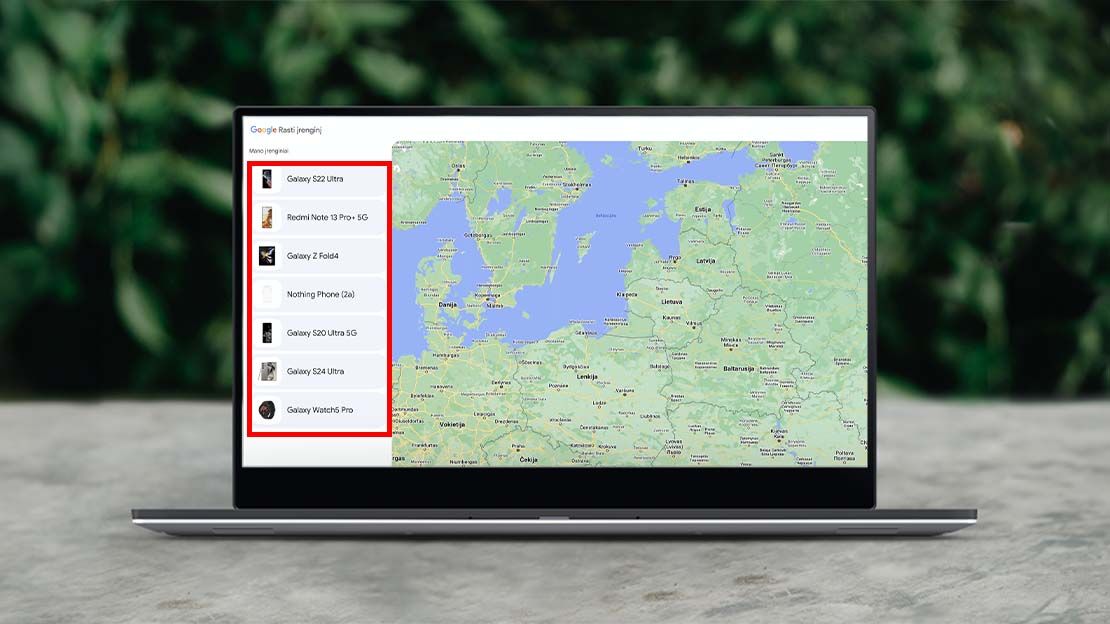
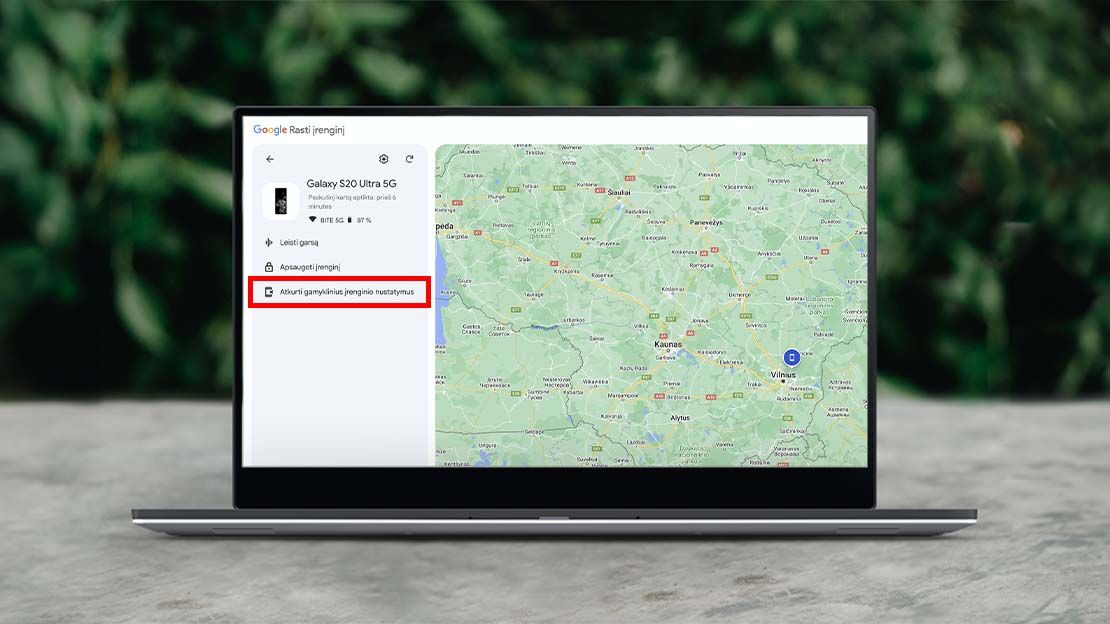
Toliau dar kartą reikės patvirtinti, kad tikrai norite ištrinti duomenis ir vėl įvesti el. pašto slaptažodį.
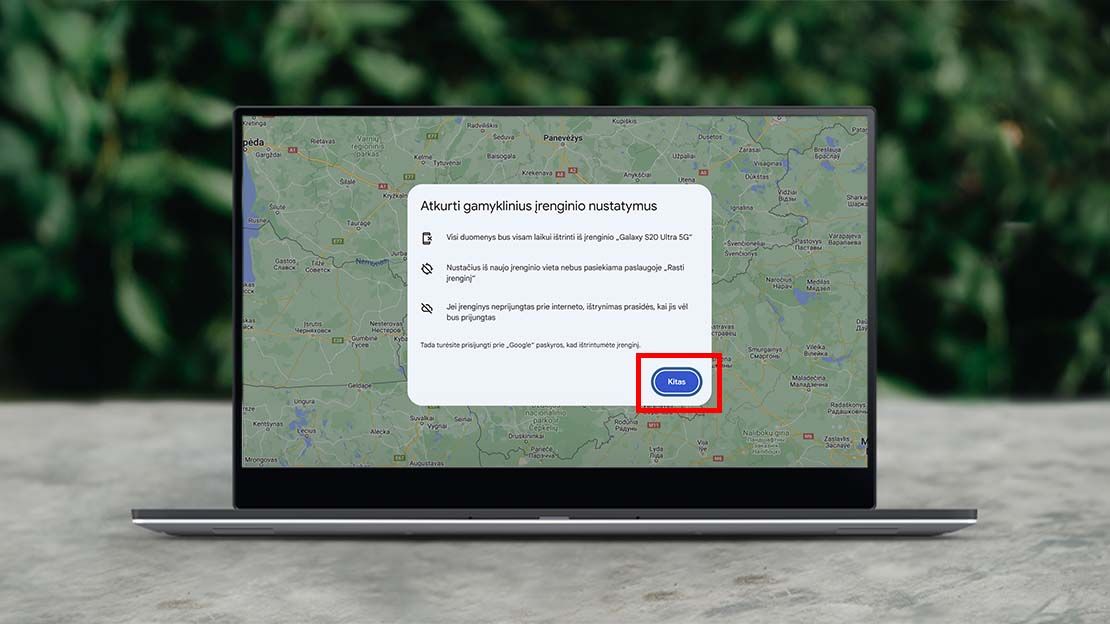
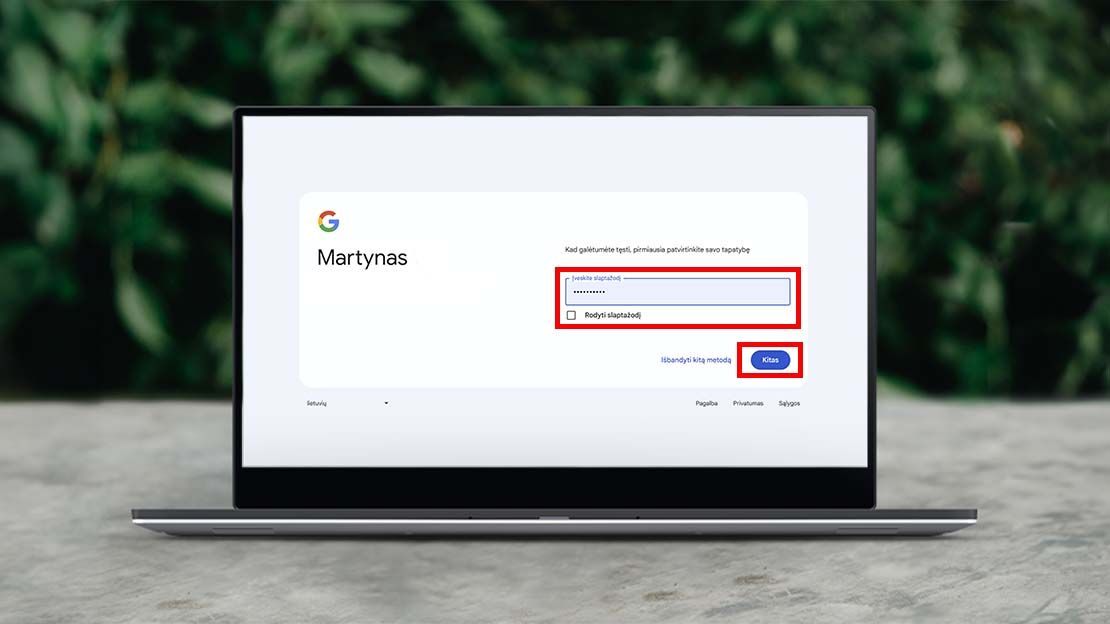
Galiausiai, dar kartą patvirtinkite savo pasirinkimą paspaudę „Atkurti gamyklinius nustatymus“ bei „Ištrinti“.
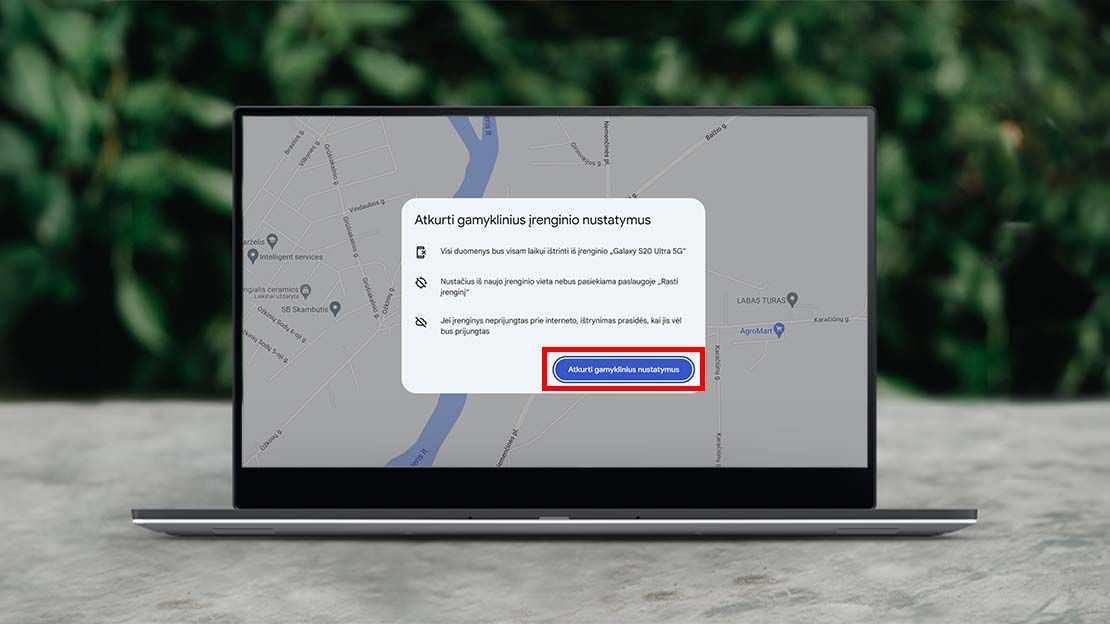
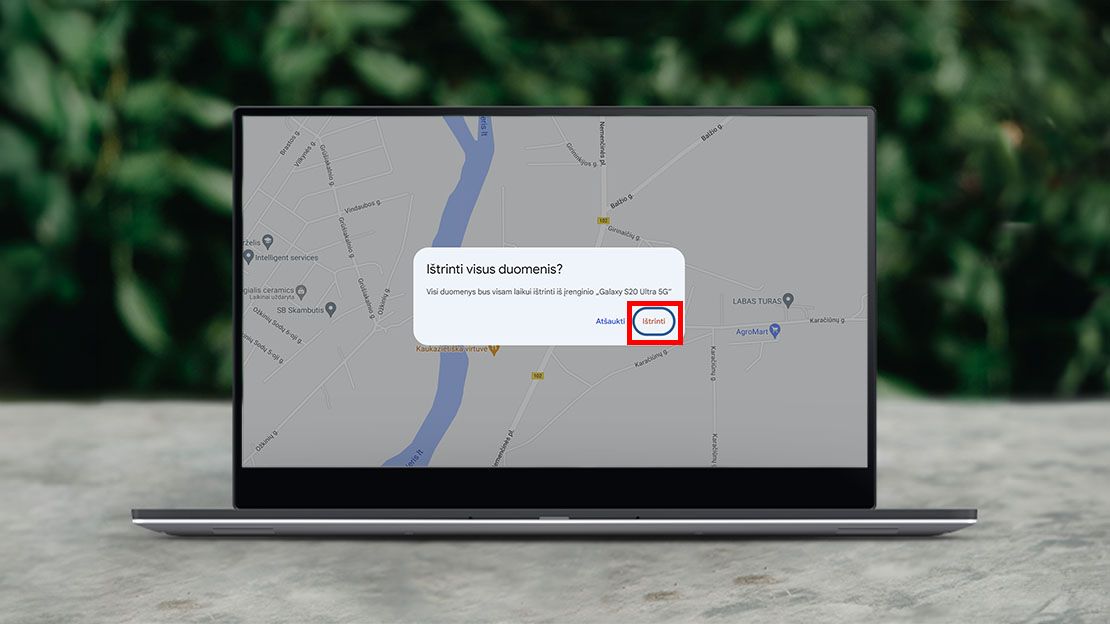
„Svarbu paminėti, kad atlikus šį veiksmą telefone esantys asmeniniai duomenys, tokie kaip nuotraukos, adresatai, dokumentai išsitrins kartu su ekrano atrakinimo kodu. Ištrynus kodą įrenginys persikraus, o tuomet turėsite prisijungti su ta pačia „Google“ paskyra. Jei bent dalį duomenų laikėte internetinėje duomenų saugykloje, tokioje kaip „Google Drive“, „Google Photos“ ar „OneDrive“, jie vėl automatiškai atsiras jūsų telefone vos pridėjus atitinkamą paskyrą“, – pasakoja M. Vrubliauskas.
Kaip panaikinti atrakinimo kodą „Android“ telefone, kai neturite „Google“ paskyros?
Jei neturite „Google“ paskyros, pašalinti ekrano užraktą galite gamyklinius parametrus atstatydami „kietuoju būdu“ (angl. Hard Reset).
Norėdami sužinoti, kaip atstatyti gamyklinius parametrus telefonuose, skaitykite šį „Bitės Profų“ straipsnį.
Taip pat jums gali būti naudinga:
Kaip ateityje neprarasti duomenų pamiršus „Android“ įrenginio kodą?
„Kaip matote, telefono užrakto pašalinimas – gana sudėtingas procesas, kurio metu galite prarasti ir visus savo duomenis. Pateikiame kelis patarimus, kurie padės geriau įsiminti savo sugalvotą saugos kodą ir neprarasti duomenų, jei jį vis dėlto pamirštumėte“, – sako M. Vrubliauskas.
- Kurdami „Google“ paskyrą įveskite tikslius savo duomenis ir tel. numerį.
- Rinkdamiesi telefono atrakinimo būdą neskubėkite ir atkreipkite dėmesį, kad net ir atrakinant telefoną piršto atspaudu ar nuskenavus veidą, jūsų vis tiek bus paprašyta suvesti slaptažodį ar PIN kodą, kai telefonas išsijungs ar persikraus.
- Svarbiausias duomenų kopijas saugokite debesyse. Vienas paprasčiausių būdų yra adresatus saugoti „Google“ paskyroje, o nuotraukas – programėlėje „Google Photos“.
Susiję straipsniai

Kaip pradėti naudotis BITĖS 5G namų internetu su „ZTE MC889A“ ryšio imtuvu?

Kaip pradėti naudotis naujos kartos „Go3 | BITĖ“ televizijos priedėliu? (HP44H)

Kaip perjungti „Wi-Fi“ iš 5 Ghz į 2.4 Ghz „ZTE U30 Air“ maršrutizatoriuje?

Kaip pakeisti ryšio prioritetą „ZTE U30 Air“ maršrutizatoriuje?

Kaip ištrinti paskyrą telefone?

Kaip pakeisti „Wi-Fi“ slaptažodį „ZTE U30 Air“ maršrutizatoriuje?

Kaip pakeisti APN nustatymus „ZTE U30 Air“ maršrutizatoriuje?

Kaip atkurti gamyklinius parametrus maršrutizatoriuje?
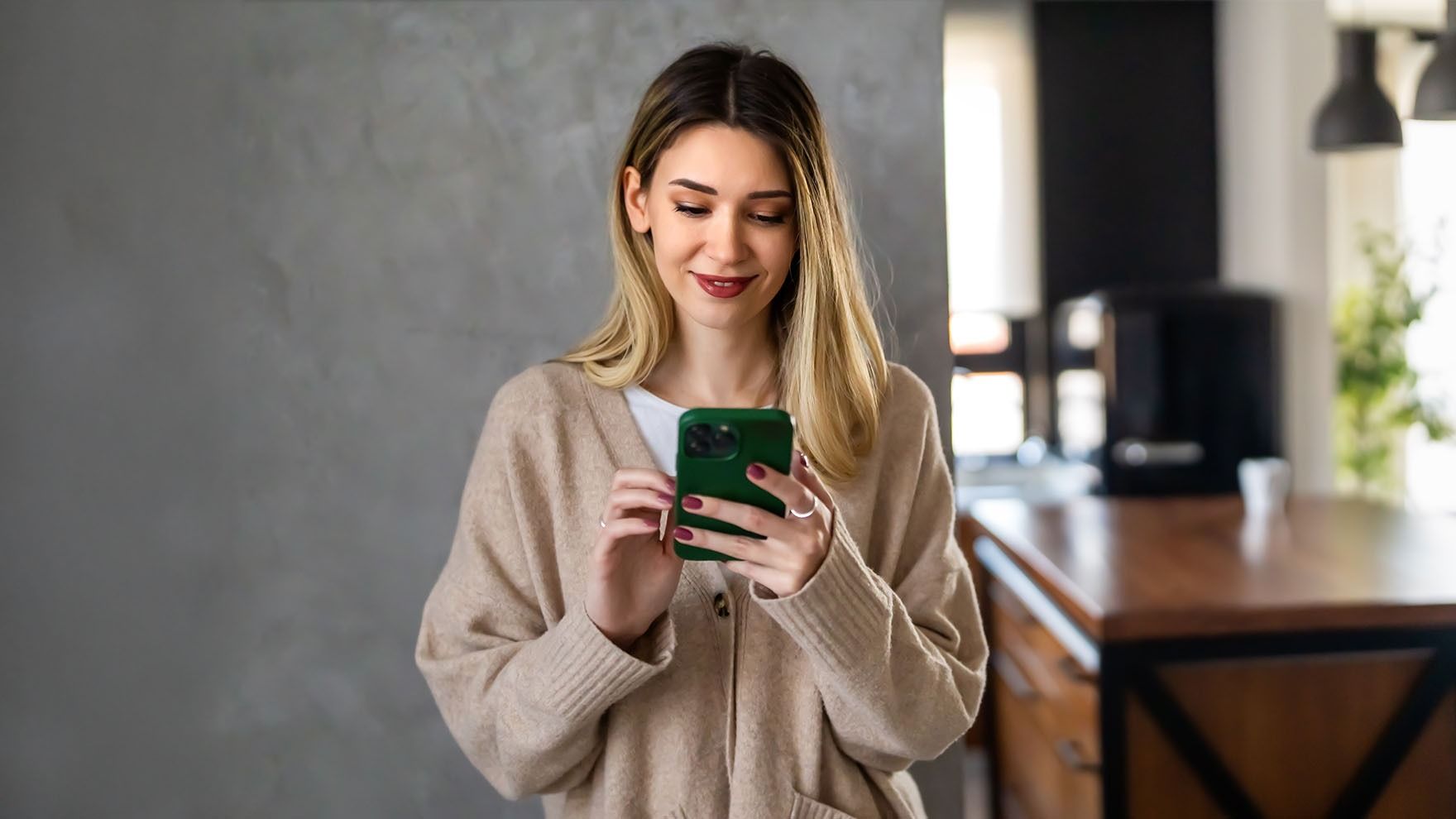
Kaip sužinoti, kiek laiko praleidžiate telefone?





